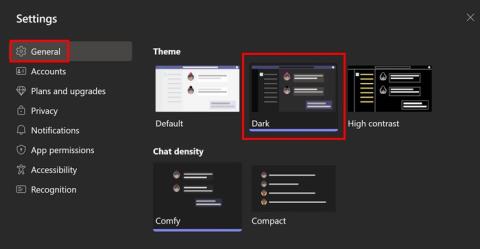Android: kuidas lisada Google Play rakendusi teiselt Googlei kontolt

Kuidas lisada Android-seadmesse rakendusi teiselt Google'i kontolt.

Peab teadma, kuidas Google Plays Google Plays tagasimakset saada. Saabub aeg, mil teie rakenduses pole kõike, mida vajasite, ja soovite selle tagastada. Google Play teeb kasutajatele lihtsaks iga ostetud rakenduse eest raha tagasi saamise, kuid on asju, mida peate teadma.
Näiteks on tagastamisel ajapiirang ja kui unustate, jääte jänni rakendusega, mida te ei soovi. Jätkake lugemist, et teada saada, milliseid samme peate Androidi rakenduses tagasimakse saamiseks järgima ja kui kaua teil on aega, kuni tagasimakse pole enam võimalik.
Google Playst ostetud rakenduste leidmine võtab vaid mõne sekundi. Avage Google Play ja puudutage hamburgeriikooni. Pühkige alla ja valige suvand Konto. Minge vahekaardile Tellimuste ajalugu ja näete kõiki ostetud rakendusi.

Kui kasutate ostetud rakenduste otsimiseks töölauda, klõpsake hammasrattal ja valige Konto (see on loendis esimene valik). Jõuate automaatselt vahekaardile Preemiad, kuid klõpsate Tellimuste ajalool ja näete oma ostetud Androidi rakendusi.

Google Play annab teile raha tagasi isegi siis, kui tagastate rakenduse lihtsalt sellepärast, et muutsite meelt. Kuid pidage meeles, et teil on raha tagasi saamiseks ainult kaks tundi. Kui olete kahetunnise piirangu ületanud, tuleb järgmiseks kahepäevane ajavahemik, mille jooksul Google töötleb teie tagasimaksetaotlust.
Kui otsustasite kolmandal päeval, et rakendus pole teie jaoks, peate võtma ühendust arendajaga ja tema otsustab, kas saate raha tagasi või mitte.
Püüdke mitte selleni jõuda, sest mitte kõik arendajad ei pruugi pakkuda võimalust nendega ühendust võtta. Kui olete ajaraamidest möödas, ei näe te tagasimakse nuppu, näete ainult desinstalli nuppu, nagu ülaltoodud pildil.
Raha tagasi saamiseks 2-päevase aja jooksul otsige ostetud rakendust, otsides seda otsinguribalt. Puudutage nuppu Tagasimakse ja täitke vorm, mille Google palub teil täita ja kinnitada, et soovite raha tagasi saada. Peate täpsustama tagastamise põhjuse ja Google Play pakub teile üsna palju võimalusi.
Tagasimakse ei toimu koheselt, kuna peate ootama umbes 15 minutit. Google saadab teile meili, et on teadlik, et taotlesite raha tagasi.
Kui see, mille soovite tagastada, on vigane videoklipp, on teil selle tagastamiseks aega 65 päeva. Kui aga soovite selle tagastada, kuna muutsite meelt, annab Google Play teile vaid seitse päeva. Pidage meeles, et kui olete filmi vaadanud kauem kui kolm minutit, ei saa te seda tagastada.

Google Play lubab teil muusikat tagastada ainult siis, kui te pole seda alla laadinud ega voogesitanud. Kui olete seda kuulnud või alla laadinud, saate selle tagastada ainult siis, kui muusikaklipp on tehniline probleem. Saate muusikaklipi tagastada nagu mis tahes muud üksust. Avage Tellimuste ajalugu ja klõpsake selle muusika menüüikoonil, mida soovite tagastada. Valige suvand Teata probleemist ja valige Taotle tagasimakset.
Kõik rakendused pole sellised, nagu nad väidetavalt on. Jumal tänatud, et Google Play teeb teile tagasimakse saamise lihtsaks, ilma et peaksite protsessi läbima. Lihtsalt ärge unustage, kui palju aega teil on nende tagastuste tegemiseks ja kõik on korras. Millise rakenduse kavatsete naasta?
Kuidas lisada Android-seadmesse rakendusi teiselt Google'i kontolt.
Vaadake üle rakendused, mille olete oma Android-seadme või arvutiga Google Playst ostnud. Protsess võtab vähem kui minuti.
Androidi kasutajatele pakub Google Play pood kõike, mida meil kunagi vaja võib minna – alates kasulikest rakendustest kuni täiesti kasutute viisideni.
Kui proovite tumedat režiimi, on väga ebatõenäoline, et lähete tagasi heleda teema juurde. Tumeda režiimiga vähendate silmade pinget ja see näeb lihtsalt palju parem välja. The
Vaadake, kuidas lisada oma muusikakogu Google Play keskkonda.
Möödas on ajad, vähemalt suuremas osas, mil maksite rakenduse eest ühe korra ega pidanud enam kunagi selle pärast muretsema. Paljud rakendused on vahetatud
Mõned toimingud, mis aitavad teil Google Play kaudu rakenduse allalaadimisel ebaõnnestunud allalaadimistõrkeid.
Parandage Google Play kaudu rakenduste allalaadimisel viga 963.
Vaadake meetodeid, mille abil saate osta rakendusi teisest riigist ja mitte kaotada oma raha. Siit saate teada, kuidas Google Play piirangutest mööda hiilida.
Lugege juhiseid Google Play rakenduses tehtud ostude eest tagasimakse saamiseks.
Püsige meelelahutuses, mängides Google Plays lihtsat, kuid lõbusat võrguühenduseta mängu. Vaadake, kuidas pääseda kuumaõhupallimängule.
Te ei saa kunagi olla liiga ettevaatlik oma Android-seadme tundlike andmete kaitsmisel. Kuna Google soovib aidata teie Android-seadet hoida
Siin on, mida peate teadma oma Google Play tellimuste haldamiseks. Siit saate teada, kuidas saate mis tahes rakenduse tellimust uuendada.
Saate alati Google Playst ostetud Androidi rakendused uuesti alla laadida, järgides neid juhiseid.
Siit saate teada, kuidas vabaneda Google Playst, kui see takerdub jaotisesse Allalaadimine on ootel ega luba ühelgi rakendusel värskendada.
Kui viga 192 ei lase teil Android-seadmesse uusi rakendusi alla laadida, tühjendage Play poe vahemälu ja taaskäivitage seade.
Avastage neli erinevat viisi, kuidas saate lunastada mis tahes Google Play kinkekaardi mis tahes seadmes. Siin on, kuidas oma Google'i kontolt tasu võtta.
Üksikasjalik õpetus selle kohta, kuidas automaatseid rakenduste värskendusi teenuses Google Play või Galaxy Apps Androidile sisse või välja lülitada.
Vaadake, kuidas saate Androidi rakendusi automaatselt või käsitsi värskendada mis tahes Android-seadmes.
Serverist teabe toomise tõrge on üks tüütumaid Google Play muusika tõrkeid, mida teie seadmes võib esineda.
Nutitelefonide valdkonnas jäävad mõned kõige väärtuslikumad funktsioonid sageli kõige tähelepanuta. Üks selline funktsioon, mis on laialdaselt saadaval Android-seadmetes,
Samsung Galaxy S23 oma muljetavaldava funktsioonide valiku ja tugevate võimalustega on nutitelefonide vallas tõeline ime. Üks selle
Uhiuue Android-nutitelefoniga teekonnale asumine on põnev, haarav ja pisut hirmutav. Uusim Android OS on pakitud
Samsung DeX on funktsioon, mis sisaldub mõnes Samsungi tipptasemel seadmes, mis võimaldab teil oma telefoni või tahvelarvutit kasutada nagu lauaarvutit. DeX tähistab
Lukustuskuva kohandamine Androidis on tõhus viis nutitelefoni kasutuskogemuse täiustamiseks, luues isikupärasema ja funktsionaalsema ekraani
Vaadake, kui lihtne on oma Motorola Android TV-s rakenduste salvestusruumi kontrollida. Siin on lihtsad ja algajasõbralikud sammud, mida järgida.
Mitme akna kasutamise kõige olulisem eelis on tõhustatud multitegumtöö. Saate näiteks e-kirjadele vastamise ajal videot vaadata, sirvida
Kavatsesime lahendada levinud probleemi, millega paljud Androidi kasutajad mingil hetkel silmitsi seisavad: telefoni parooli unustamine. Kui te ei pääse oma Androidi juurde
Tänapäeva kiire tempoga maailmas on igapäevaste rutiinide lihtsustamiseks ja sujuvamaks muutmiseks võimaluste leidmine olulisem kui kunagi varem. Sisestage Google'i assistendi rutiinid, a
Siit saate teada, kuidas saate mõne lihtsa sammuga Microsoft Teamsis Windowsi ja Androidi jaoks kiiresti lubada tumeda režiimi.